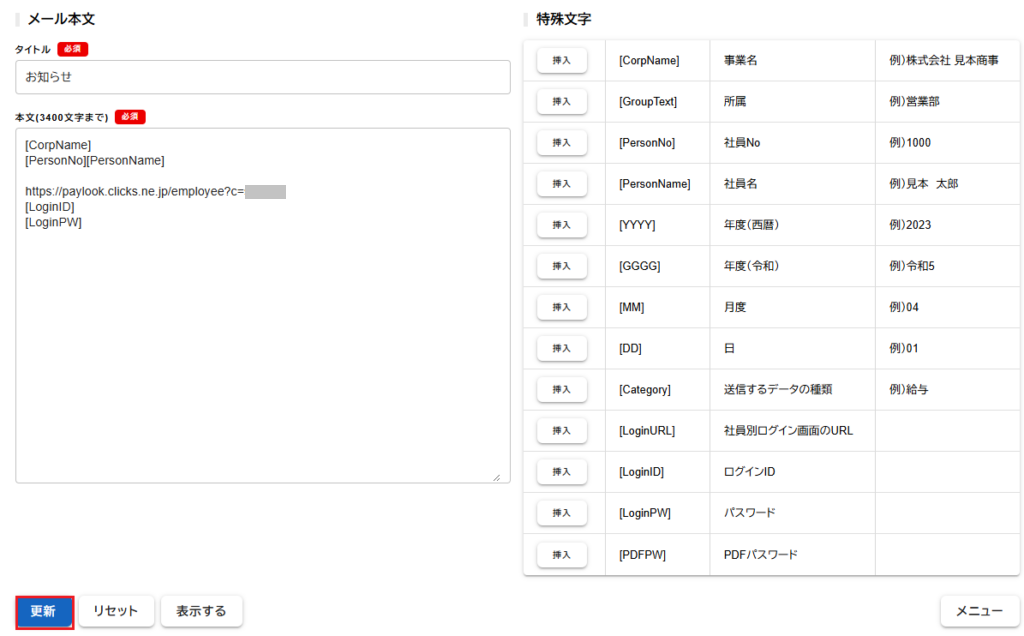月次処理の「メール本文設定」を開きます。給与・賞与等明細メールの文章を設定します。メール本文の設定で
作成した文章を給与等CSV取込した従業員にのみ送信します。
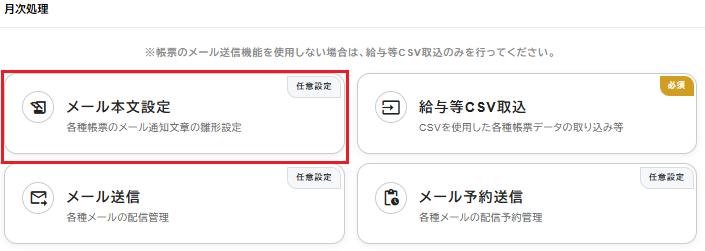
メール本文の設定
送信先を設定します。
※PC・携帯で別々に文書を登録するので、両方にメールを送信する場合は両方の文章を作成して登録します。
送信先を切り替えて本文を作成して登録してください。
カテゴリーは「給与」「賞与」「源泉」「標準報酬決定通知書」(オプション)「保険料改定通知」(オプショ
ン)から選択します。それぞれのカテゴリーで[更新]をクリックしてメール本文の設定を登録します。
※特殊文字の特殊文字の置き換えに対応しています。
※「YYYY」、「GGGG」、「MM」、「DD」等の日付の「特殊文字」は、「PDF出力する」又は「送信する」を
クリックした時の日付が表示されます。
※「Category」は、挿入しても何も表示されません。
※「CorpName」は、「明細レイアウト」の「会社名」を表示します。
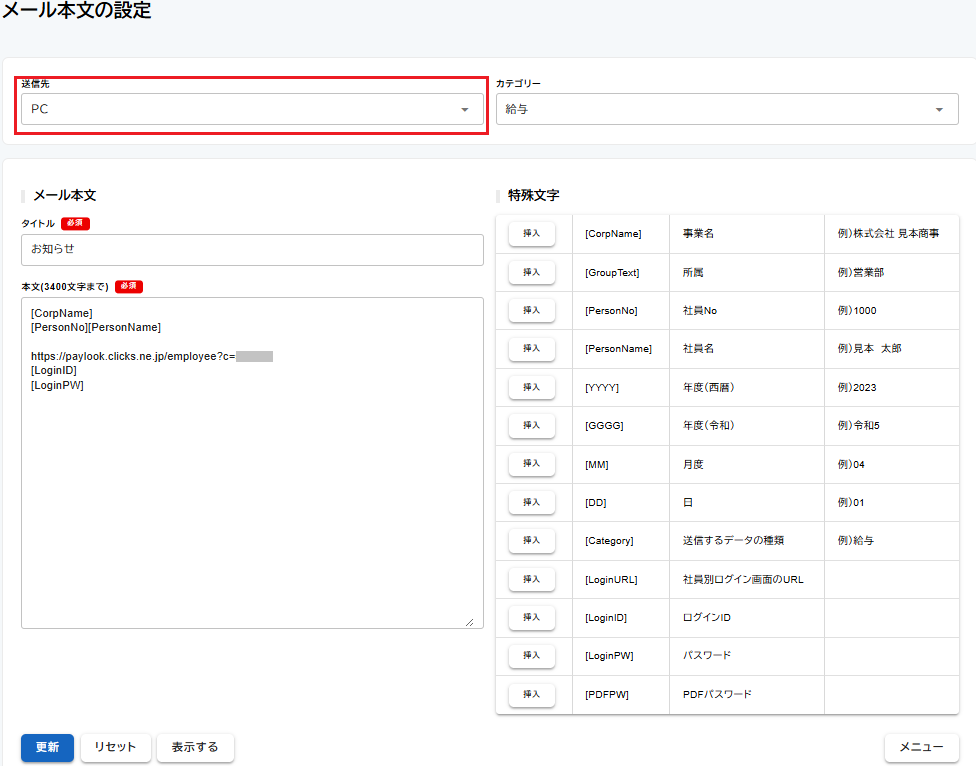
メール本文の設定手順
1、「タイトル」欄にお知らせメールのタイトルを入力します。
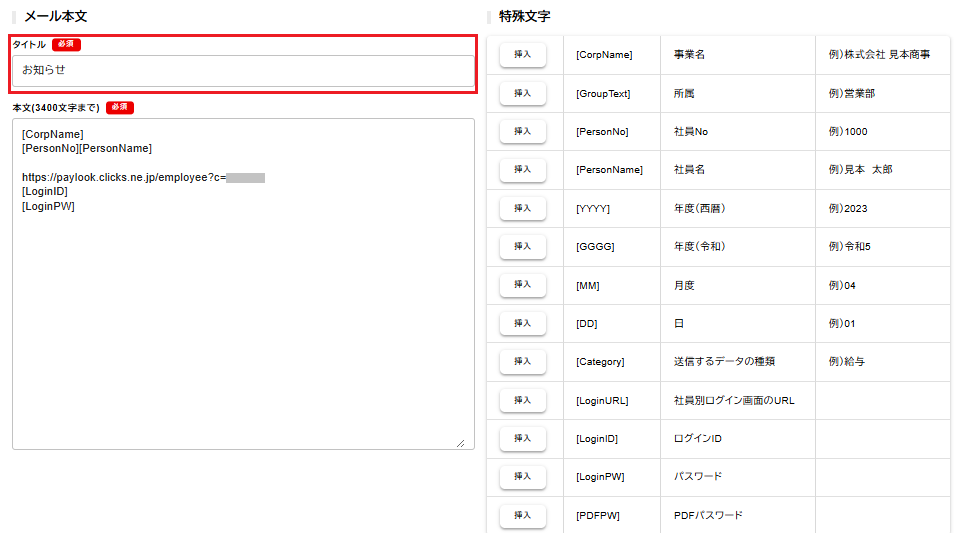
2、挿入したい箇所にカーソルを設定して[挿入]をクリックします。特殊文字を本文に挿入(コピー)します。
[リセット]をクリックすると、設定はリセットされます。

3、[表示する]をクリックすると、設定した内容を確認できます。
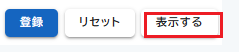
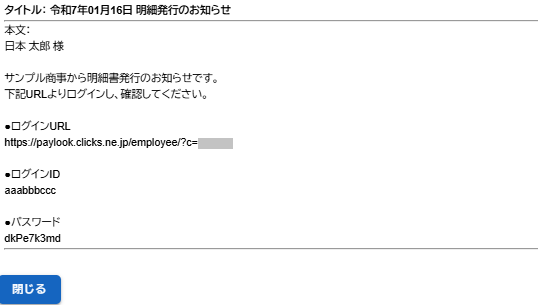
4、[登録]をクリックしてメール本文の設定を登録します。登録済みのメール本文を更新する時は[更新]を
クリックします。